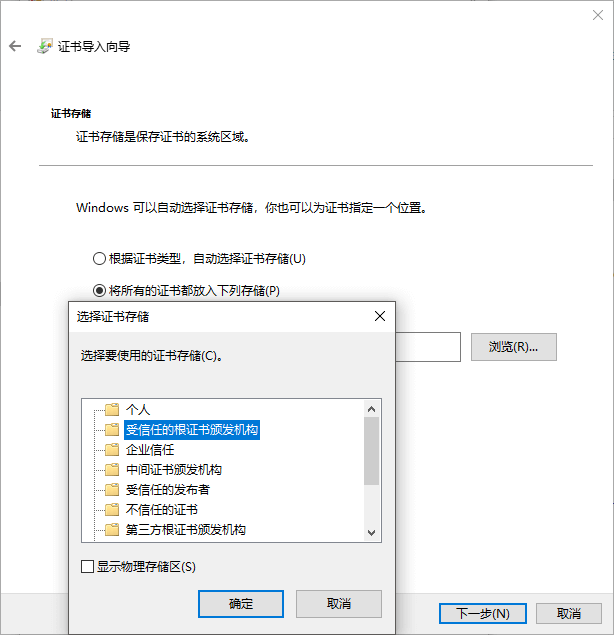搭建 SSL/TLS 测试服务器
本文介绍了在 Ubuntu 18.04 环境下利用 OpenSSL 的 s_server 命令搭建 SSL/TLS 测试服务器的方法,可用于测试 Chrome 浏览器下的各种 SSL/TLS 错误。
创建私有 CA 和服务器证书
以 Chrome NET::ERT_CERT_WEAK_KEY 错误为例,要构造此场景,需要服务器证书的密钥长度小于 1024 bit,我的方法是先生成私有 CA, 然后签发相应密钥长度的服务器证书。
注意:不推荐直接使用自签名证书,在Chrome 浏览器上会遇到各种问题;文章发布时 Chrome 最新稳定版本为 M69。
创建一个私有 CA
首先,生成服一个 CA 私钥 rootCA.key,命令执行过程中需要输入一个密码来保护私钥
1
2
3
mkdir selfCA
cd selfCA
openssl genrsa -des3 -out rootCA.key 2048
生成 CA 证书 rootCA.crt
1
openssl req -x509 -new -nodes -key rootCA.key -sha256 -days 1024 -out rootCA.crt
注意:命令执行过程中需要按要求录入多个证书信息字段,包括 Country Name, Organization Name, Common Name 等等,这些信息是用于标识创建的 CA,而非你的域名。
签发服务器证书
创建 SSL 服务器私钥 selfsigned.key 以其证书签名请求文件 server.csr,后者用于向创建的 CA 请求证书
1
openssl req -new -sha256 -nodes -out server.csr -newkey rsa:2048 -keyout selfsigned.key
注意:最重要的字段是 Common Name (e.g. server FQDN or YOUR name), 你可以使用 localhost ,IP 地址或实际的域名,例如 xxx.example.com;challenge 留空。
创建一个 v3.ext 文件,这里用于给服务器证书添加“使用者可选名称”扩展字段,以解决 Chrome 下“Certificate - Subject Alternative Name Missing”SSL/TLS 错误。内容如下
1
2
3
4
5
6
7
authorityKeyIdentifier=keyid,issuer
basicConstraints=CA:FALSE
keyUsage = digitalSignature, nonRepudiation, keyEncipherment, dataEncipherment
subjectAltName = @alt_names
}[alt_names]
DNS.1 = xxx.example.com
最后使用之前创建的 CA 签发服务器证书 selfsigned.crt
1
openssl x509 -req -in server.csr -CA rootCA.crt -CAkey rootCA.key -CAcreateserial -out selfsigned.crt -days 1000 -sha256 -extfile v3.ext
注意:整个过程中我们为 CA 和服务器分别创建了密码学材料,从密码学上看二者本质上没有区别 — 它们对应的都是私钥、公钥和证书,只是前者用来签发证书,后者用来作 SSL/TLS 服务器凭证,仅仅用途不同而已。
运行 SSL/TLS 测试服务
有了服务器证书和私钥,就可以运行 Web 服务器了。OpenSSL 的 s_server 命令已经实现了一个基本的 SSL/TLS 服务,可监听并接受指定端口的 SSL/TLS 连接,我们直接使用此命令启动 Web 服务器。
使用先前生成的服务器证书和私钥启动 s_server
1
openssl s_server -cert selfsigned.crt -key selfsigned.key -cipher "ALL:@SECLEVEL=0" -www -accept 4433
其中 -accept 4433 指定监听 4433 端口; -www 表示向连接的客户端返回 SSL/TLS 握手信息,以 HTML 格式(如果需要响应指定 HTML 文件,使用 -WWW,然后以 http://yourdomain/page.html 形式访问文件)
到此,你已经可以使用 Chrome 访问测试服务了,但是会出现证书不被系统信任的 SSL 错误,我们还需要将创建的 CA 添加到系统信任证书颁发机构。
将 CA 证书添加至操作系统信任列表
Windows
双击 rootCA.crt,选择安装证书,导入到「受信任的根证书颁发机构」。
Android
系统设置 里选择“安装证书”或直接点击 rootCA.crt 进行安装,安装时选择「VPN 和应用」。